Negli assiemi con più stati di visualizzazione, è possibile utilizzare la Tabella degli stati di visualizzazione per controllare gli stati di visualizzazione.
Per accedere alla tabella dello stato di visualizzazione, nel ConfigurationManager  , in
, in  , fare clic su Tabella degli stati di visualizzazione. Per aprire la tabella, fare clic con il pulsante destro del mouse su Tabella degli stati di visualizzazione, quindi su Mostra tabella.
, fare clic su Tabella degli stati di visualizzazione. Per aprire la tabella, fare clic con il pulsante destro del mouse su Tabella degli stati di visualizzazione, quindi su Mostra tabella.
Colonne
| Nome |
Descrizione |
| Nome componente |
Visualizza l'elenco dei componenti e dei sottoassiemi per i quali è possibile specificare le impostazioni dello stato di visualizzazione. È possibile specificare le impostazioni dello stato di visualizzazione dell'assieme di primo livello e selezionare lo stato di visualizzazione del componente o del sottoassieme da utilizzare nello stato di visualizzazione dell'assieme di primo livello. |
| Stati di visualizzazione di livello superiore |
Elenca gli stati di visualizzazione sottostanti contenuti nell'assieme di primo livello. |
| Stato di visualizzazione - n |
Elenca gli stati di visualizzazione nell'assieme di primo livello. Selezionare e deselezionare le caselle di controllo per nascondere o mostrare i componenti o i sottoassiemi per ogni stato di visualizzazione dell'assieme di livello superiore. Per rinominare uno stato di visualizzazione, fare clic con il pulsante destro del mouse su una cella dell'intestazione dello stato di visualizzazione e fare clic su Rinomina stato di visualizzazione.
Per attivare uno stato di visualizzazione di livello superiore diverso, effettuare una delle seguenti operazioni:
- Fare doppio clic su una cella dell'intestazione dello stato di visualizzazione
- Fare clic con il pulsante destro del mouse su una cella dell'intestazione dello stato di visualizzazione e fare clic su Passa allo stato di visualizzazione.
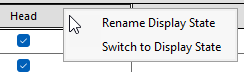
|
| Crea nuovo stato di visualizzazione |
Aggiunge un nuovo stato di visualizzazione dell'assieme di primo livello alla tabella. Fare doppio clic su Crea nuovo stato di visualizzazione, immettere il nome dello stato di visualizzazione e fare clic su OK. Il software aggiunge automaticamente un'altra colonna vuota Crea nuovo stato di visualizzazione per creare ulteriori stati di visualizzazione. |
Controls
| |
Nome |
Descrizione |
 |
Nascondi/Mostra stato di visualizzazione referenziato |
Nasconde o mostra la riga dello Stato di visualizzazione referenziato per ciascun componente in tutti gli stati di visualizzazione dell'assieme di primo livello. Per passare allo Stato di visualizzazione referenziato a livello di componente, sotto la colonna dello stato di visualizzazione di primo livello, per la riga del componente, nella cella Stato di visualizzazione referenziato, fare clic su  e selezionare lo stato di visualizzazione a livello di componente da utilizzare. e selezionare lo stato di visualizzazione a livello di componente da utilizzare.
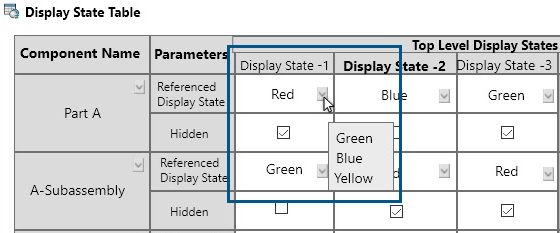
|
| |
OK |
Salva tutti gli aggiornamenti e chiude la tabella. |
| |
Applica |
Applica tutti gli aggiornamenti e mantiene aperta la tabella per ulteriori modifiche. |
| |
Annulla |
Annulla tutti gli aggiornamenti e chiude la tabella. |
| |
Guida |
Apre la guida. |